Come usare l’app Color
Sei un amante del disegno e visto che ultimamente trascorri molto tempo fuori casa, sei alla ricerca di un’app che ti permetta di disegnare sul tuo tablet (o anche sul tuo smartphone). A tal proposito, hai sentito parlare dell’app PicsArt Color Pittura ma, non essendo molto esperto per quanto riguarda la tecnologia, non sai come si utilizza.
Come dici? Le cose stanno proprio così e ti domandi come usare l’app Color? Non preoccuparti, sono qui per spiegarti nel dettaglio il funzionamento di quest’app, che fa parte della suite PicsArt. Nei prossimi capitoli, infatti, ti indicherò come scaricarla sul tuo tablet o smartphone, dopodiché ti spiegherò nel dettaglio come avvalerti di tutti i suoi strumenti per il disegno digitale.
Detto ciò, se adesso sei curioso di saperne di più e se non vedi l’ora di iniziare, mettiti seduto bello comodo, prenditi qualche minuto di tempo libero e leggi con attenzione le indicazioni che sto per darti, in modo da riuscire nell’intento che ti sei proposto. Arrivati a questo punto, non mi resta che augurarti una buona lettura e, soprattutto, un buon divertimento!
Indice
Scaricare PicsArt Color Pittura
Prima di spiegarti come usare l’app Color devo innanzitutto parlarti di come scaricare l’app sul tuo dispositivo Android o iPadOS/iOS tramite, rispettivamente, il Play Store o l’App Store. Segui attentamente le indicazioni che sto per fornirti nelle prossime righe, per riuscire facilmente e velocemente in quest’intento.
Android
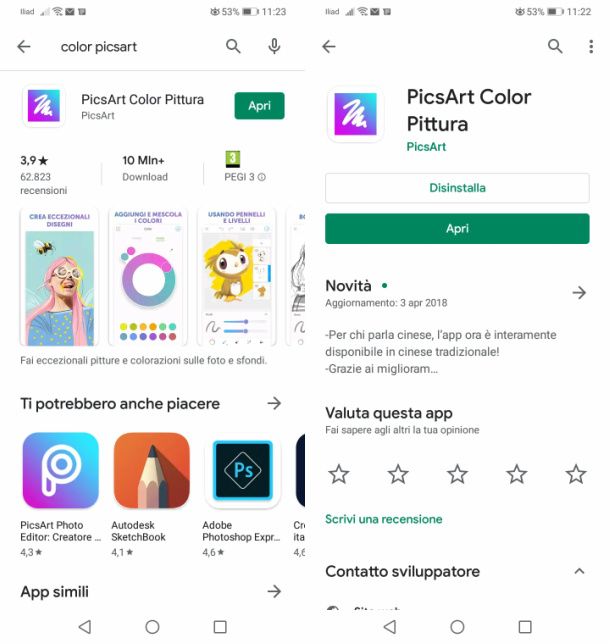
Se possiedi un tablet o uno smartphone Android, per scaricare l’app PicsArt Color Pittura devi innanzitutto avviare il Play Store tramite la sua icona (il simbolo di un triangolo colorato) situata nella home screen del tuo dispositivo.
Dopodiché, individua l’app in questione digitando il suo nome nel motore di ricerca situato in alto e fai tap sulla sua scheda di anteprima, per visualizzarla. Adesso, non ti resta altro che premere sul pulsante Installa, in modo da avviare il download e l’installazione automatica dell’app.
Al termine di questa procedura, puoi avviare l’app pigiando sul pulsante Apri che ti viene mostrato direttamente nel Play Store oppure premendo sull’icona dell’app, che troverai automaticamente aggiunta alla home screen e/o al drawer del tuo dispositivo. Facile, vero?
iOS/iPadOS
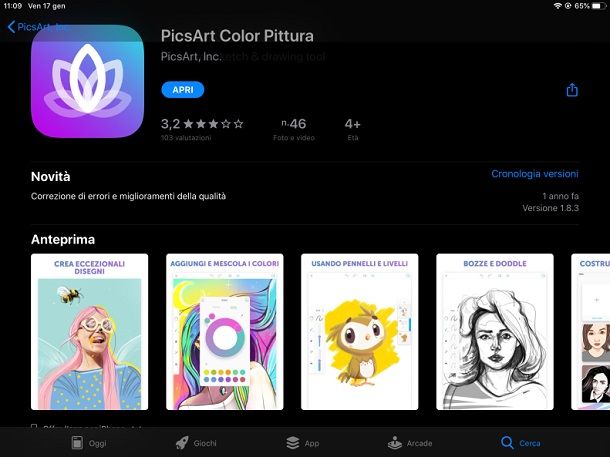
Installare l’app PicsArt Color Pittura su iPad e iPhone è un vero gioco da ragazzi. Per iniziare, infatti, devi avviare l’App Store, cioè il negozio virtuale predefinito dei dispositivi Apple, facendo tap sulla sua icona (il simbolo di una “A” stilizzata bianca su sfondo azzurro) situata nella home screen.
Fatto ciò, premi sul pulsante Cerca situato in basso (il simbolo della lente di ingrandimento) e digita, nel motore di ricerca che ti viene mostrato in alto, il nome dell’app in questione, per individuare la sua scheda nell’App Store.
Adesso, per installarla, pigia sul pulsante Ottieni, poi sblocca il download e l’installazione automatica della stessa tramite il Face ID, il Touch ID o la password del tuo account iCloud. Al termine, potrai avviare l’app, pigiando sul pulsante Apri situato nell’App Store oppure facendo tap sull’icona di PicsArt Color Pittura che troverai aggiunta automaticamente alla home screen del tuo iPhone o iPad.
Come usare l’app PicsArt Color Pittura
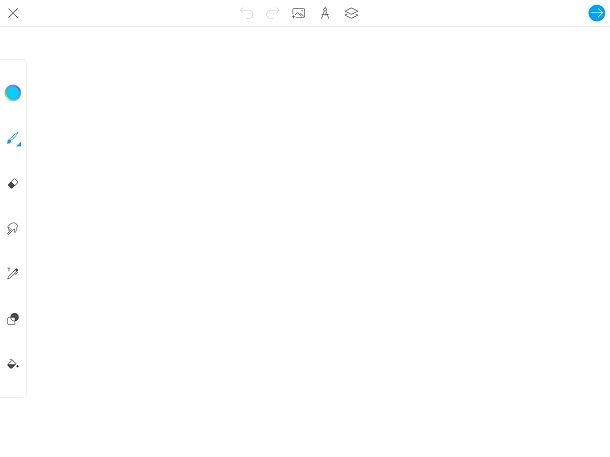
PicsArt Color Pittura è un’app che si rivolge agli amanti del disegno digitale, in quanto permette di disegnare in maniera semplice e veloce, grazie alla sua interfaccia utente davvero intuitiva e ai suoi numerosi e altamente personalizzabili strumenti, adatti a tutti i tipi di disegno digitale.
Detto ciò, per utilizzarla, avvia innanzitutto l’app scaricata sul tuo dispositivo e premi sul pulsante Inizia a disegnare, per aprire un nuovo foglio di disegno. Il funzionamento dell’app è identico su tutti i sistemi operativi e dispositivi, per cui, sia che tu disponga di un dispositivo Android che di un iPad o iPad, non ti resta che segui attentamente le indicazioni che sto per fornirti nelle prossime righe.
Per disegnare con PicsArt Color Pittura, devi avvalerti dei suoi strumenti principali per il disegno digitale: questi sono situati nella barra dei menu, di lato su tablet e in basso su smartphone, e nella barra in alto. Nello specifico, la barra di menu di lato o in basso è quella relativa agli strumenti del disegno, mentre quella in alto serve per l’aggiunta di funzionalità secondarie, di cui ti parlerò a breve.
Detto ciò, inizia a prendere familiarità con la barra degli strumenti di lato o in basso: il cerchio colorato è il selettore dei colori e il mixer degli stessi; serve, quindi, per selezionare e personalizzare il colore del pennello e degli altri strumenti che fanno uso del colore per il disegno.
Il pennello è contraddistinto dall’omonima icona: fai tap sullo stesso per sceglierne il tratto, l’opacità, la dimensione e tutte le altre sue caratteristiche, come per esempio la spaziatura e la dispersione, avvalendoti delle apposite levette che ti vengono mostrate, ampliando il menu delle impostazioni del pennello, tramite l’icona della freccia.
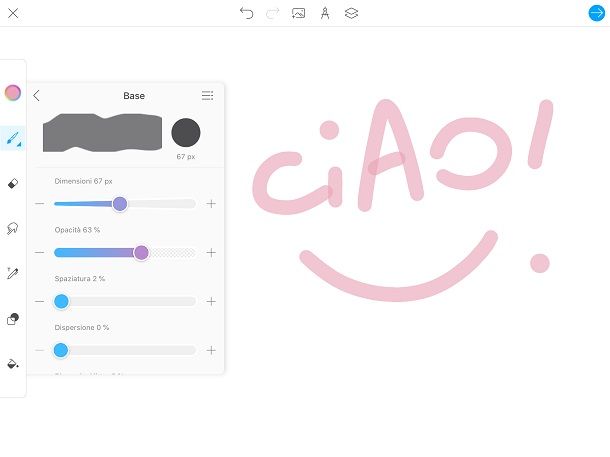
Tra gli strumenti utili per il disegno vi è anche l’icona della gomma, che permette di cancellare il disegno o parti di esso. Come puoi vedere facendo tap su di essa, anch’essa è dotata di svariati pennelli che è possibile personalizzare in maniera avanzata, tramite l’apposito menu delle impostazioni, visibile premendo sull’icona della freccia.
Particolarmente interessante è l’icona della manina, che permette di realizzare particolari sfumature di colore e, maniera simile agli strumenti menzionati nelle righe precedenti, dispone di una vasta gamma di pennelli altamente personalizzabili.
Se, invece, vuoi aggiungere del testo al disegno, fai tap sull’icona della penna e personalizza tutti gli elementi relativi al testo da aggiungere, quali il font e le dimensioni. Per personalizzare, invece il testo del messaggio, fai tap sullo stesso, in corrispondenza suo menu di personalizzazione.
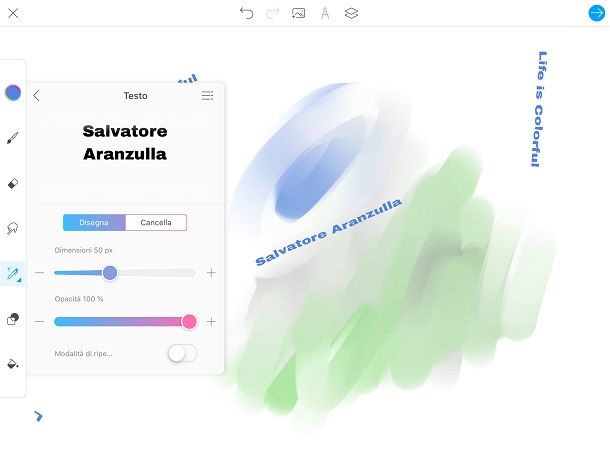
Per aggiungere forme geometriche al disegno, invece, fai tap sull’icona del quadrato e del cerchio, in modo da aprire il menu di personalizzazione della forma (che può essere ulteriormente modificata in termini di dimensioni e opacità).
Lo strumento Riempi, caratterizzato dall’icona del secchiello, è invece quello che serve per riempire le forme geometriche, gli sfondi o gli altri elementi del disegno realizzato, in maniera uniforme o in maniera personalizzata, attraverso la selezione dei pattern.
Adesso passiamo alle funzionalità della barra in alto: la freccia avanti e quella indietro servono per la modifica rapida degli elementi: permettono, quindi, di cancellare o ripristinare l’ultima modifica apportata.
L’icona della galleria multimediale è, invece, utile per aggiungere foto tramite la propria galleria multimediale in quanto l’app PicsArt Color Pittura permette di disegnare sulle immagini importate e lavorare al disegno digitale su più livelli (l’icona dei due quadrati sovrapposti). Infine, l’icona del compasso è lo strumento Simmetria, tramite il quale è possibile attivare la modalità di disegno simmetrico automatico e simultaneo.
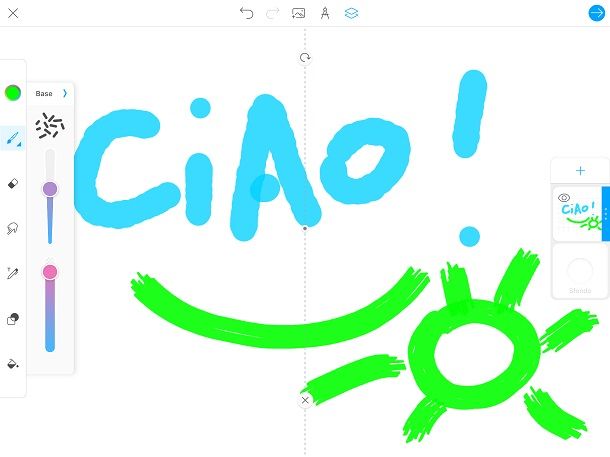
Hai terminato il tuo disegno? Benissimo! A questo punto, non ti resta che premere sull’icona della freccia situata nell’angolo in alto a destra. Fatto ciò, puoi salvare il risultato finale come immagine nella galleria multimediale del tuo dispositivo, premendo sul pulsante Salva.
Inoltre, puoi esportare un filmato (Esporta Video) o una GIF (Esporta GIF), che mostra tutti i passaggi da te effettuati per la realizzazione del disegno, una funzionalità particolarmente utile per chi ama realizzare video di tipo speed painting. Facile, vero?

Autore
Salvatore Aranzulla
Salvatore Aranzulla è il blogger e divulgatore informatico più letto in Italia. Noto per aver scoperto delle vulnerabilità nei siti di Google e Microsoft. Collabora con riviste di informatica e cura la rubrica tecnologica del quotidiano Il Messaggero. È il fondatore di Aranzulla.it, uno dei trenta siti più visitati d'Italia, nel quale risponde con semplicità a migliaia di dubbi di tipo informatico. Ha pubblicato per Mondadori e Mondadori Informatica.






